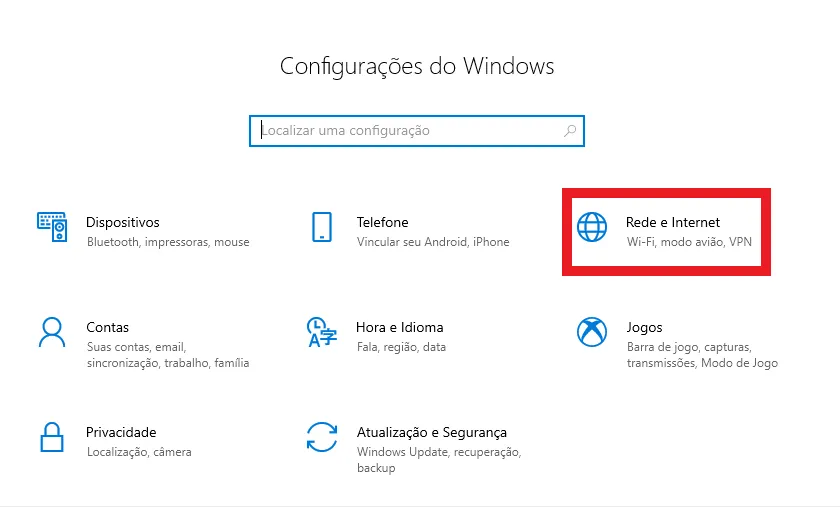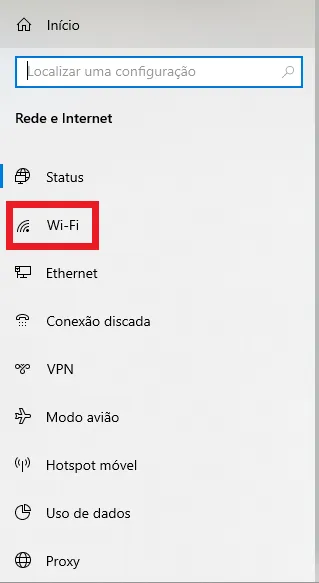Mudanças entre as edições de "Como remover uma rede Wi-Fi no seu notebook ou computador"
| Linha 28: | Linha 28: | ||
|before image=Entre nas configurações do seu computador e vá até a aba de Rede e internet. | |before image=Entre nas configurações do seu computador e vá até a aba de Rede e internet. | ||
| − | [[Arquivo: | + | [[Arquivo:1- Como remover uma rede Wifi no computador - Configuracoes Windows - WikiAjuda.webp|centro|Como remover uma rede Wifi no computador - Configuracoes Windows - WikiAjuda]] |
}} | }} | ||
{{New section | {{New section | ||
Edição das 14h23min de 8 de junho de 2020
Técnico / Fácil
Criada 08 jun 2020 por Wanda
Esta página foi editada pela última vez à(s) 19:51 de 08 jun 2020 por Wanda.
O Wifi (https://pt.wikipedia.org/wiki/Wi-Fi) se tornou imprescindível na vida das pessoas, através dele é possível se conectar na internet em qualquer lugar que possua uma rede disponível e aberta.
Além do celular, o notebook também tem o suporte para acessar redes wifi, e o usuário pode adicionar quantas redes ele precisar, de casa, do trabalho, do amigo e até do vizinho.
Mas e quando temos certeza que não usaremos mais alguma delas, é possível excluir? Sim, e é isso que você vai aprender no tutorial passo a passo e com imagens a seguir.
Você vai acompanhar 2 maneiras de como excluir ou esquecer uma rede wifi do seu Windows.
Após esquecer ou remover a rede wifi do notebook, você terá que colocar a senha novamente caso volte a usá-la.